Vlákno a prepojenie textových rámov InDesign CS5

Naučte sa, ako prepojiť (prepojiť) textové rámčeky v InDesign Creative Suite 5, aby medzi nimi mohol plynúť text a optimalizovať tak svoje publikácie.
Vylepšená funkcia Refine Edge v aplikácii Adobe Photoshop CS5 vám umožňuje zobraziť ukážku toho, ako zmeny vyzerajú počas ich vykonávania. Je k dispozícii na paneli Možnosti v hornej časti okna Photoshopu vždy, keď je aktívny nástroj na výber.
Ak chcete použiť funkciu Refine Edge, postupujte takto:
Urobte výber.
Keď je akýkoľvek nástroj výberu aktívny, kliknite na tlačidlo Spresniť okraj na paneli Možnosti v hornej časti okna Photoshopu.
Zobrazí sa dialógové okno Refine Edge.

Upravte okraje výberu pomocou dialógového okna Spresniť okraj.
Vyberte metódu ukážky výberom rozbaľovacej ponuky Zobraziť v hornej časti dialógového okna Spresniť okraj. On White je predvolená možnosť. Zobrazuje váš výber tak, ako by vyzeral na bielom pozadí. Neboj sa! Zvyšok vášho obrázka nebol odstránený. tento náhľad vám pomôže lepšie vidieť účinky tejto funkcie.
Časť Detekcia hrán vám ponúka možnosť spresniť okraj výberu.
Pre ďalšie zlepšenie výberu kliknite na nástroj Spresniť polomer. Stlačením pravého (]) alebo ľavého klávesu zátvorky ([) môžete zväčšiť alebo zmenšiť veľkosť nástroja Spresnenie polomeru a upraviť výber hrán namaľovaním jej hrany.
Ak sú vaše výsledky príliš drastické, podržte kláves Alt alebo Option pri maľovaní oblasti znova pomocou nástroja Spresnenie polomeru. To je obzvlášť užitočné pri vytváraní výberov vlasov alebo srsti.
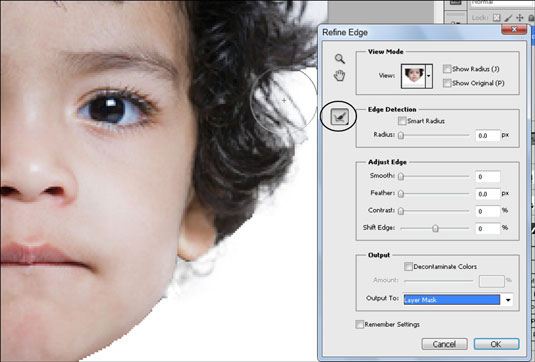
Použite nástroj Spresniť polomer na jednoduchšie vytváranie zložitých výberov.
Ďalšie vylepšenia možno nájsť v časti Upraviť okraj dialógového okna Spresniť okraj:
Hladké: Redukuje nepravidelné oblasti na hranici výberu.
Feather: Vytvorí prechod s jemnými okrajmi medzi výberom a jeho okolitými pixelmi.
Kontrast: Zostrí okraje výberu a odstráni neostré artefakty.
Posunúť okraj: Zmršťuje alebo rozťahuje, aby sa zmenšila alebo zväčšila hranica výberu.
Farebná dekontaminácia môže vytvárať nežiaduce artefakty a keď je táto možnosť zaškrtnutá, možnosť výstupu sa nastaví na vytvorenie novej vrstvy, čo pomáha vyhnúť sa prepísaniu pôvodných farebných pixelov.
Novinkou vo Photoshope CS5 je možnosť vybrať si, ako chcete implementovať výbery: napríklad iba okraje výberu, novú vrstvu alebo masku vrstvy. Tu sú možnosti výstupu v rozbaľovacej ponuke Výstup do:
Selekcia: Typický výber prerušovaného výberu, ktorý sa označuje ako pochodujúce mravce.
Maska vrstvy: Vytvorí masku na aktívnej vrstve.
Nová vrstva: Duplikuje aktívnu vrstvu a použije spresnený výber na priehľadnosť vrstvy.
Nová vrstva s maskou: Duplikuje aktívnu vrstvu a ako masku vrstvy použije spresnený výber alebo masku.
Nový dokument: Rovnaké ako možnosť Nová vrstva, ale vytvorí novú vrstvu v novom dokumente.
Nový dokument s maskou: Rovnaké ako možnosť Nová vrstva s maskou, ale vytvorí novú vrstvu v novom dokumente.
Ak chcete hrať bezpečne, vyberte masku vrstvy z rozbaľovacej ponuky Výstup do. Táto možnosť vám umožňuje upraviť masku vrstvy pomocou nástrojov na maľovanie, ako ste to urobili s nástrojom Rýchla maska, alebo masku vypnúť (kliknutím na masku so stlačeným klávesom Shift na paneli Vrstvy).
Ak ste tvrdo pracovali na dokonalom výbere, nezabudnite začiarknuť políčko Zapamätať si nastavenia, aby sa vaše nastavenia uplatnili pri ďalšom otvorení dialógového okna Spresniť okraj.
Naučte sa, ako prepojiť (prepojiť) textové rámčeky v InDesign Creative Suite 5, aby medzi nimi mohol plynúť text a optimalizovať tak svoje publikácie.
Obrázky, ktoré importujete do dokumentov InDesign, môžu byť prepojené alebo vložené. Pochopte, kedy použiť každú metódu pre optimalizované publikovanie.
Adobe Photoshop CS6 vám umožňuje upravovať akcie. Naučte sa, ako upraviť akcie, aby ste dosiahli požadované výsledky pri práci s obrázkami.
Predtým, ako sa naučíte orezávať obrázky v aplikácii Adobe Illustrator, musíte najprv umiestniť obrázky. Preskúmajte, ako vložiť a prepojiť súbory a umiestniť text do cesty.
Adobe Illustrator v rámci Adobe CS5 ponúka pokročilé metódy pre efektívne usporiadanie a umiestňovanie ilustrácií. Prispôsobenie pravítka a sprievodcov vám pomôže dosiahnuť presné výsledky.
Naučte sa, ako zmeniť nastavenie dokumentu v InDesign Creative Suite 5 vrátane veľkosti strán a počtu strán. Toto je praktický sprievodca pre efektívnu prácu s dokumentmi.
Naučte sa, ako vytvoriť orezové cesty v Adobe Photoshop CS6 pre dokonalé siluety, ktoré sú vhodné na prenášanie do iných aplikácií na zalamovanie textu. Orezové cesty sú základom pre efektívnu prácu s grafikou.
Naučte sa, ako nastaviť zásady správy farieb vo Photoshope CS6, aby ste optimálne spravovali farebné profily a dosiahli presné farby vo svojich projektoch.
Adobe Creative Suite 5 (Adobe CS5) Dreamweaver ponúka efektívne metódy na úpravu tabuliek, vrátane pridávania a odstraňovania riadkov a stĺpcov. Naučte sa optimalizovať svoje tabulky pre lepšie SEO.
Pri navrhovaní v aplikácii Adobe Illustrator CC často potrebujete presnú veľkosť tvarov. Zmeňte veľkosť tvarov rýchlo pomocou nástroja Transformácia a rôznych techník.






